Как перенаправить пользователей после отправки формы в WordPress
Опубликовано: 2022-10-03Вы ищете способ перенаправить пользователей после того, как они заполнили форму на вашем сайте WordPress?
Вы можете направлять пользователей к своим самым эффективным сообщениям в блоге, отображать последние предложения или показывать страницу благодарности, чтобы наладить отношения со своей аудиторией.
В этой статье мы покажем вам, как перенаправить пользователей после отправки формы в WordPress.
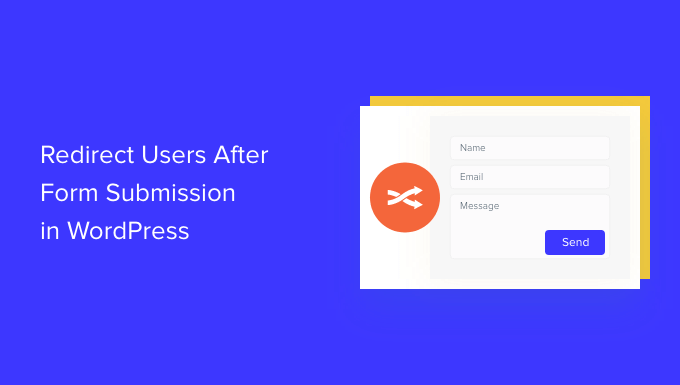
Зачем перенаправлять пользователей после отправки формы?
Когда пользователь отправляет форму на вашем сайте WordPress, многие владельцы бизнеса могут подумать, что это конец процесса. Однако вы можете использовать формы, чтобы повысить вовлеченность пользователей на ваш сайт и получить еще больше конверсий.
Например, вы можете направлять пользователей на страницу благодарности после отправки формы и перечислять свои статьи с высокой конверсией. Таким образом, вы можете получить больше просмотров страниц с вашим лучшим контентом и увеличить продажи.
В интернет-магазине вы можете продавать товары и предлагать поощрения, такие как скидки и бесплатная доставка, когда посетитель отправляет форму.
Вы даже можете перенаправить пользователей на страницу, где они смогут загрузить бесплатный ресурс после отправки формы. Например, вы можете создать лид-магнит, где люди могут заполнить форму в обмен на бесплатный ресурс, такой как электронная книга, подкаст, мультимедийный файл или PDF.
Тем не менее, давайте рассмотрим 4 различных способа, которыми вы можете легко перенаправить пользователей после отправки формы в WordPress. Просто нажмите на ссылки ниже, чтобы перейти к нужному разделу:
- Перенаправить пользователей после отправки формы в WordPress
- Перенаправить пользователей на основе их ответов после отправки формы
- Перенаправить пользователей после отправки комментария в WordPress
- Перенаправить пользователей после отправки регистрационной формы
Перенаправить пользователей после отправки формы в WordPress
Самый простой способ перенаправить пользователей после заполнения формы — использовать WPForms. Это лучший плагин контактной формы для WordPress, и более 5 миллионов профессионалов используют его для создания различных типов форм для своих веб-сайтов.
WPForms поставляется со встроенной настройкой, позволяющей вам выбрать, хотите ли вы показать сообщение с благодарностью, показать определенную страницу или вообще перенаправить пользователей на другой URL-адрес. Кроме того, вы получаете конструктор форм с возможностью перетаскивания, чтобы легко настроить форму.
В этом руководстве мы будем использовать версию WPForms Lite, поскольку она бесплатна, и вы можете перенаправлять пользователей после отправки формы всего за несколько кликов. Существует также версия WPForms Pro, которая предлагает больше готовых шаблонов форм, параметров настройки и мощных надстроек.
Во-первых, вам нужно установить и активировать плагин WPForms. Для получения более подробной информации ознакомьтесь с нашим руководством по установке плагина WordPress.
После активации вы увидите страницу приветствия WPForms на панели управления WordPress. Идите вперед и нажмите кнопку «Создать свою первую форму».

После этого WPForms предложит вам выбрать один из нескольких бесплатных шаблонов форм. Вы можете выбрать любой шаблон и быстро настроить его в соответствии с вашими потребностями.
Давайте начнем с ввода имени для нашей формы вверху, а затем выберем шаблон «Простая контактная форма».
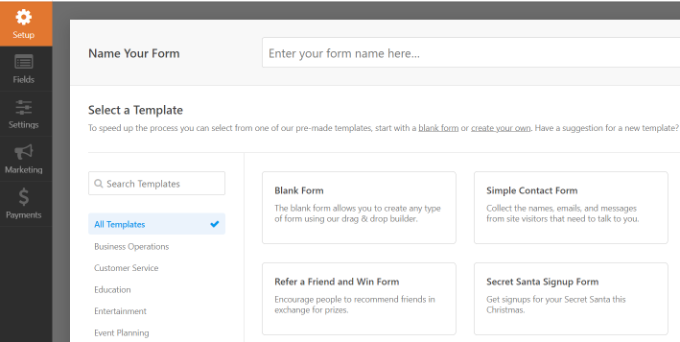
После выбора шаблона запустится конструктор форм WPForms.
Здесь вы можете настроить форму и добавить новые поля из меню слева. Просто перетащите поля, которые вы хотите добавить. Затем вы можете изменить их порядок по своему вкусу.
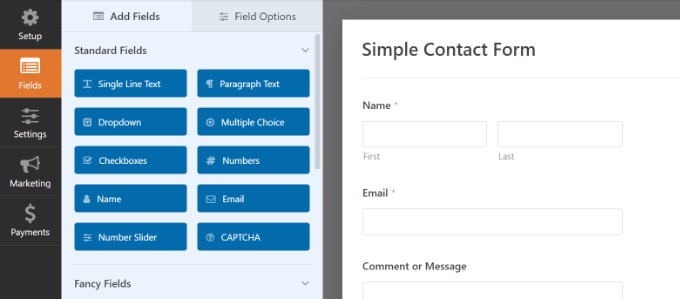
Если вы хотите добавить необычные поля, такие как URL-адрес веб-сайта, номер телефона, адрес, возможность загрузки файла и т. д., мы рекомендуем перейти на лицензию WPForms Pro.
Вы также можете дополнительно настроить существующие поля в шаблоне. Для получения более подробной информации см. наше руководство о том, как создать контактную форму в WordPress.
Настройте URL-адрес перенаправления после отправки формы
После того, как вы настроили свою контактную форму, просто перейдите в « Настройки» » Подтверждения в конструкторе форм.
В разделе «Тип подтверждения» щелкните раскрывающееся меню и выберите параметр «Перейти к URL-адресу (перенаправление)».
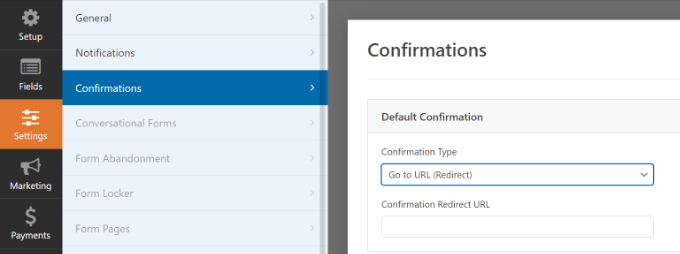
После этого просто введите ссылку в поле «URL-адрес перенаправления для подтверждения» и укажите, куда вы хотите перенаправить пользователей после того, как они отправят форму.
Как встроить форму в WordPress
После того, как вы добавили URL-адрес перенаправления, следующим шагом будет встраивание формы на ваш веб-сайт.
Нажмите кнопку «Сохранить» вверху, чтобы сохранить настройки формы, а затем нажмите кнопку «Вставить» рядом с ней.
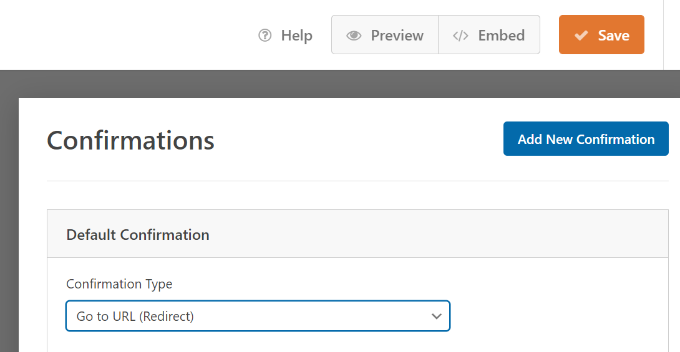
WPForms теперь спросит, хотите ли вы встроить форму на существующую страницу или на новую страницу.
В этом уроке мы выберем опцию «Создать новую страницу».
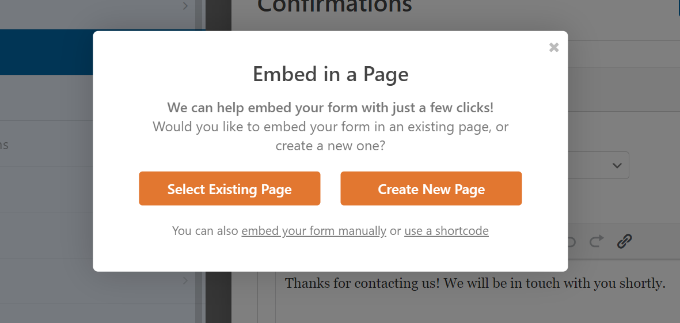
Далее вам нужно будет ввести имя для вашей новой страницы.
После ввода имени просто нажмите кнопку «Поехали».
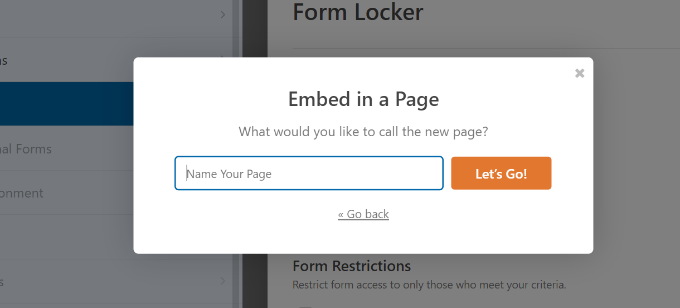
Плагин теперь автоматически добавит вашу форму в редактор контента WordPress внутри блока WPForms.
Когда вы будете готовы, просто нажмите кнопку «Опубликовать» вверху.
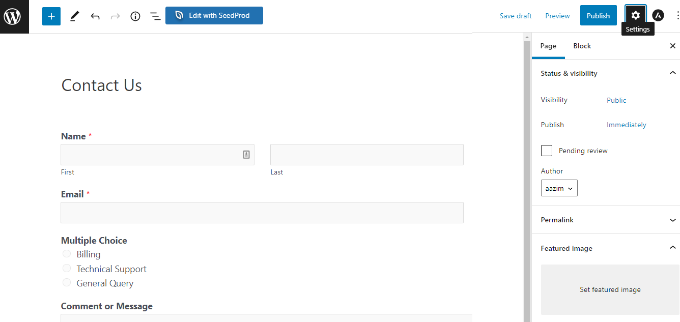
Перенаправить пользователей на основе их ответов после отправки формы
WPForms также позволяет настроить условную логику, которая автоматически перенаправляет пользователей на разные страницы в зависимости от их ответов при отправке формы.
Например, предположим, что у вас есть разные команды, которые обрабатывают вопросы, отправленные пользователями, такие как выставление счетов, техническая поддержка и общие запросы. В зависимости от выбора, который пользователь выбирает в форме, вы можете перенаправить его на определенный URL-адрес, который соответствует его потребностям.
Обратите внимание, что для использования функции условной логики вам потребуется лицензия WPForms Pro. Вы также получаете больше полей формы для добавления в шаблон, и вы можете использовать надстройки, такие как User Journey, чтобы увидеть, как люди взаимодействуют с вашими формами.
Во-первых, вы можете добавить множественный выбор, флажок или любое другое поле, позволяющее пользователям выбирать различные варианты. В нашем руководстве мы добавим поле «Множественный выбор».

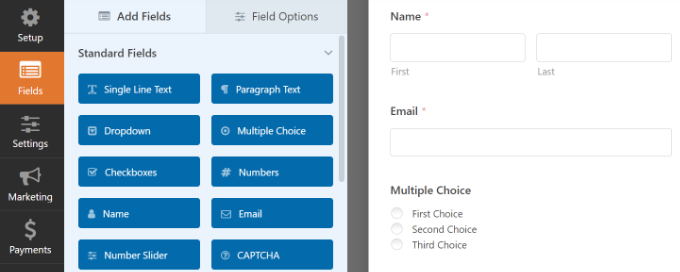
Затем вы можете изменить параметры в поле формы «Множественный выбор», просто щелкнув поля в шаблоне справа.
Например, вы можете видеть на изображении ниже, что мы переименовали параметры в разные отделы, которые будут обрабатывать конкретные вопросы.
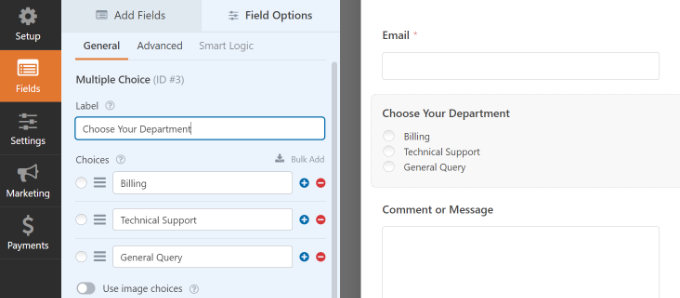
После этого вы можете перейти в Настройки » Подтверждения в конструкторе форм.
Теперь нажмите кнопку «Добавить новое подтверждение», чтобы настроить условную логику.
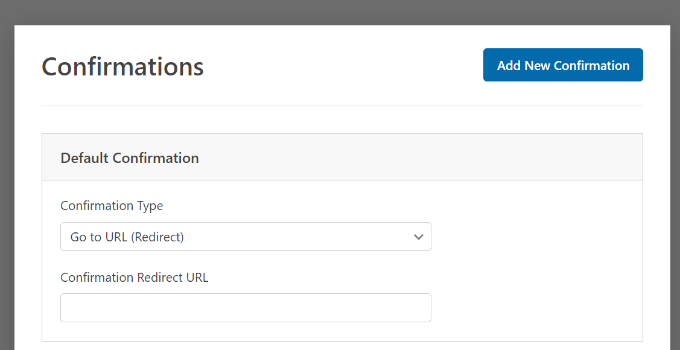
Далее вам нужно будет ввести имя для вашего нового перенаправления. Будьте конкретны, чтобы вы могли легко отслеживать его.
Просто нажмите кнопку «ОК», когда закончите.
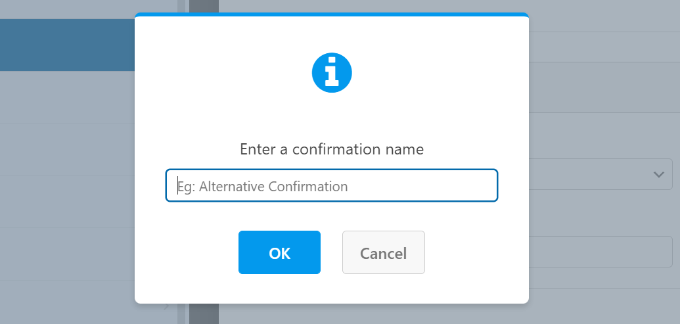
В этом руководстве мы хотим направлять пользователей на определенные страницы в зависимости от отдела, который они выбрали в форме.
Во-первых, вы можете выбрать «Перейти к URL-адресу (перенаправление)» в раскрывающемся меню «Тип подтверждения», а затем ввести ссылку на соответствующую страницу в поле «URL-адрес подтверждения перенаправления».
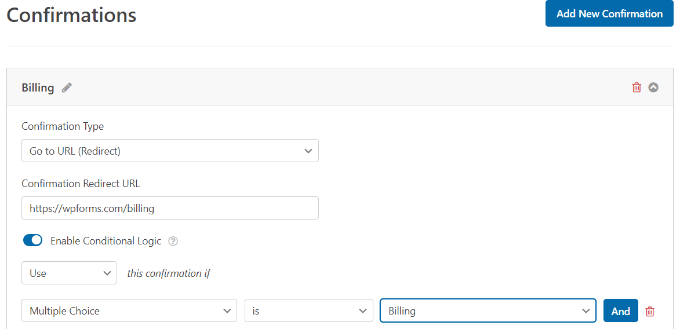
Затем вам нужно будет щелкнуть переключатель «Включить условную логику». Как только вы это сделаете, появятся дополнительные параметры.
Идите вперед и выберите «Использовать» это подтверждение, если «Множественный выбор» является «Оплатой» в настройках условной логики. Это перенаправит пользователей на URL-адрес, который содержит дополнительную информацию о выставлении счетов при отправке формы.
Это все! Просто сохраните форму, и блок WPForms, который вы добавили ранее, автоматически перенаправит пользователей на другой URL-адрес, который вы установили на основе их ответов.
Затем вы можете просто повторить этот шаг для других вариантов множественного выбора в форме и создать новые уведомления о подтверждении с условной логикой.
Перенаправить пользователей после отправки комментария в WordPress
Знаете ли вы, что вы можете перенаправлять пользователей на разные страницы, если у вас есть новые комментаторы на вашем сайте WordPress?
Например, вы можете показать простую страницу благодарности с формой подписки по электронной почте и заставить пользователей подписаться на вашу рассылку после комментирования. Точно так же вы можете перенаправить людей на страницу со своими ссылками в социальных сетях и увеличить число подписчиков.
Перенаправление пользователей после отправки комментариев также может помочь увеличить количество просмотров страниц и конверсий. Вы можете перенаправить комментаторов на свои самые популярные сообщения в блоге, показать страницу со специальным предложением или купоном или отобразить страницу с лид-магнитом, чтобы получить больше конверсий.
Самый простой способ настроить перенаправление комментариев — использовать плагин Yoast Comment Hacks. Для получения дополнительной информации см. наше пошаговое руководство по установке плагина WordPress.
Он позволяет вам выбрать, какую страницу отображать после того, как первый пользователь оставит комментарий.
Все, что вам нужно сделать, это перейти в Настройки » Комментарии Hacks в панели администратора WordPress. Затем просто выберите конкретную страницу, которую вы хотите отправить, в раскрывающемся списке «Перенаправить на».
Не забудьте сохранить страницу, чтобы сохранить настройки, когда вы закончите.
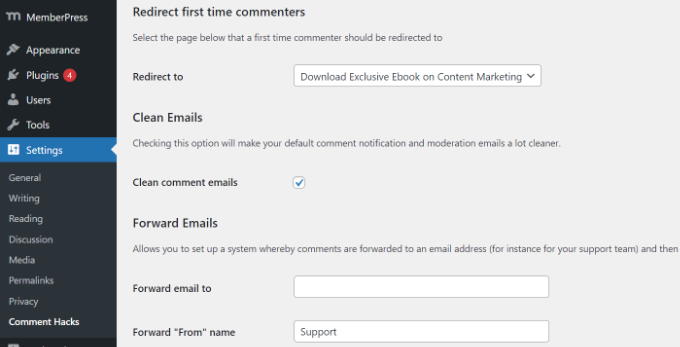
Для получения более подробной информации см. наше руководство о том, как перенаправить внимание пользователя с помощью перенаправления комментариев.
Перенаправить пользователей после отправки регистрационной формы
Если вы разрешаете регистрацию пользователей на своем веб-сайте, перенаправление людей может пригодиться.
Например, если вы запускаете веб-сайт членства или продаете онлайн-курсы, вы можете перенаправить пользователей в их учетную запись или панель инструментов после отправки регистрационной формы. Таким образом, пользователи могут получить доступ к своим загружаемым файлам, лицензионным ключам, учебным материалам, учебным программам и многому другому.
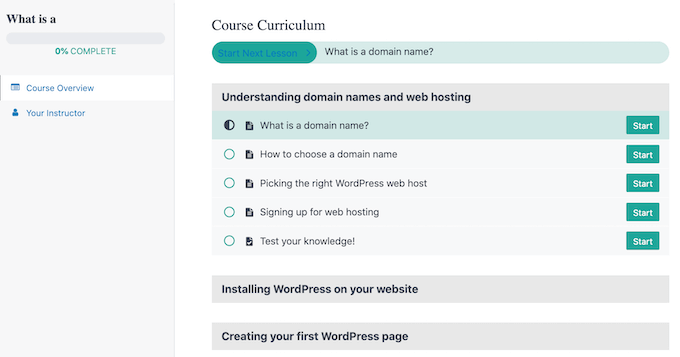
С MemberPress вы можете легко ограничить доступ к различным разделам вашего сайта. Это лучший плагин членства для WordPress, который позволяет настроить несколько уровней членства.
Используя MemberPress, вы также можете создать страницу с ценами, используя один из встроенных шаблонов плагина. Если незарегистрированный пользователь попытается получить доступ к контенту с ограниченным доступом, вы можете перенаправить его на страницу с ценами.
После того, как вы создали пользовательскую страницу с ценами, просто введите URL-адрес в разделе «Неавторизованный доступ» в MemeberPress, чтобы перенаправить незарегистрированных пользователей на вашу страницу с ценами или страницу регистрации.
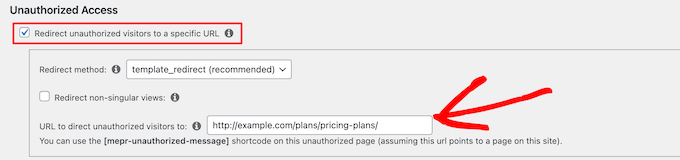
Если вам нужно еще больше возможностей, мы рекомендуем использовать конструктор страниц, такой как SeedProd. SeedProd — это конструктор страниц с функцией перетаскивания, который упрощает настройку макета и дизайна любой страницы.
Вы можете добавить такие элементы, как «Таблица цен», на страницу, на которую вы перенаправляете пользователей. Для получения более подробной информации см. наше руководство о том, как добавить красивую таблицу цен в WordPress.
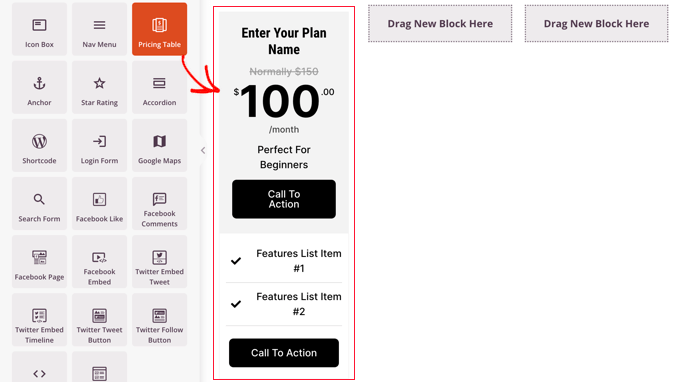
Страница регистрации WordPress по умолчанию проста и содержит только логотип и брендинг WordPress.
Вы можете сделать его более привлекательным, используя шаблон SeedProd, а затем добавив блок «Таблица цен», чтобы создать пользовательскую страницу входа и регистрации.
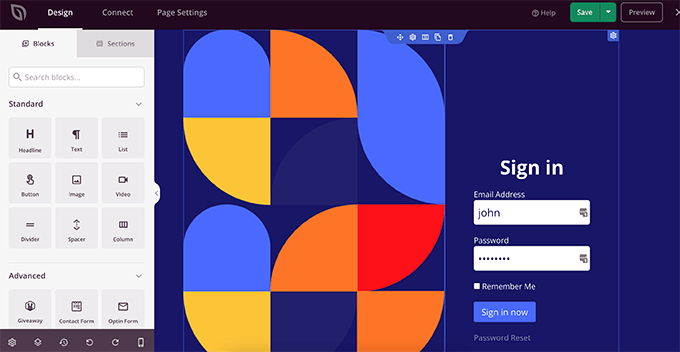
Если вам нужна помощь, ознакомьтесь с нашим руководством по созданию пользовательской формы регистрации пользователя в WordPress.
Мы надеемся, что эта статья помогла вам научиться перенаправлять пользователей после отправки формы в WordPress. Вы также можете ознакомиться с нашим руководством по выбору лучшего программного обеспечения для дизайна и сравнением между WordPress.com и WordPress.org.
Если вам понравилась эта статья, подпишитесь на наш канал YouTube для видеоуроков по WordPress. Вы также можете найти нас в Twitter и Facebook.
Сообщение «Как перенаправить пользователей после отправки формы в WordPress» впервые появилось на WPBeginner.
